Contents
自動的に記事に目次を付けてくれるプラグインがある
記事内の見出しレベルに応じて、自動的に目次を作ってくれる便利すぎるプラグインがあります。
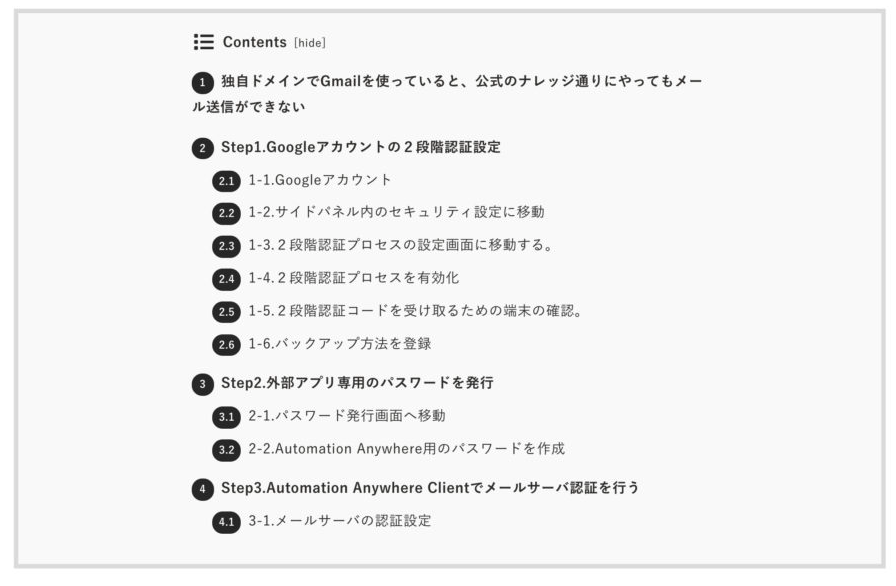
まず初めにインストールしておきたいプラグインの1つです。
インストールから目次の付け方までをできるだけ丁寧に書いていきます。
Step1.Table of Contents Plusプラグインのインストール
まずはいつも通りのやり方でプラグインをインストールしていきましょう。
1-1.プラグインの新規追加画面に移動
WordPressの管理画面の左サイドメニューからプラグイン→新規追加を開きます。
もしくはこちらからダウンロード:https://ja.wordpress.org/plugins/table-of-contents-plus/
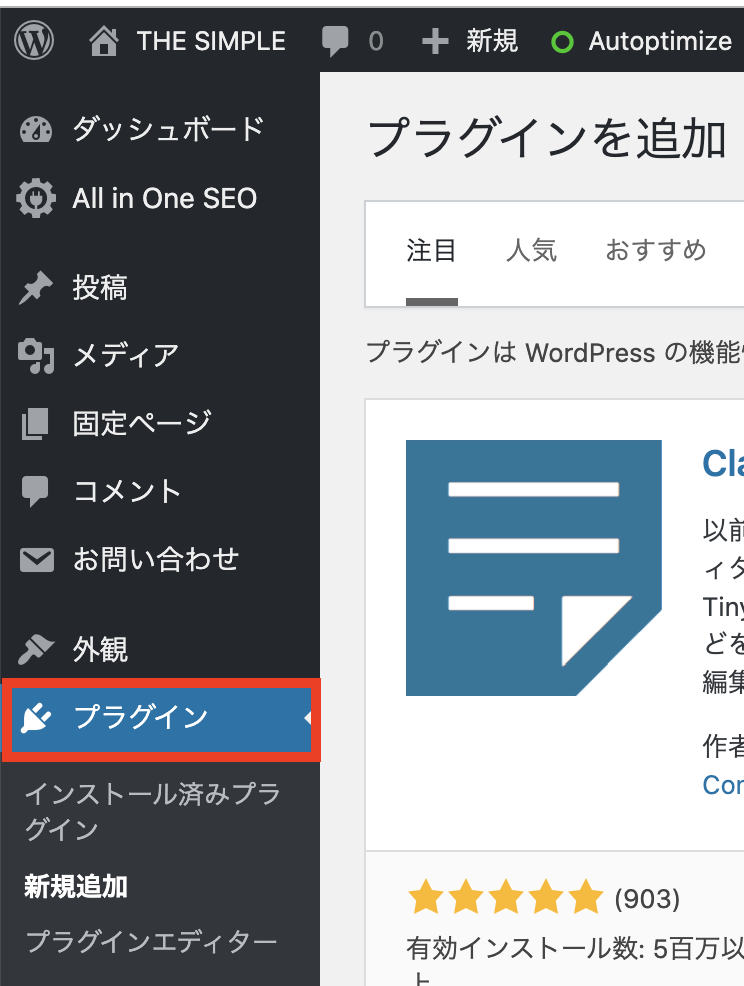
1-2.”Table of Contents Plus”を検索
プラグインの追加画面の右上の検索窓に「Table of Contents Plus」と入力するといくつかプラグインが出てきます。
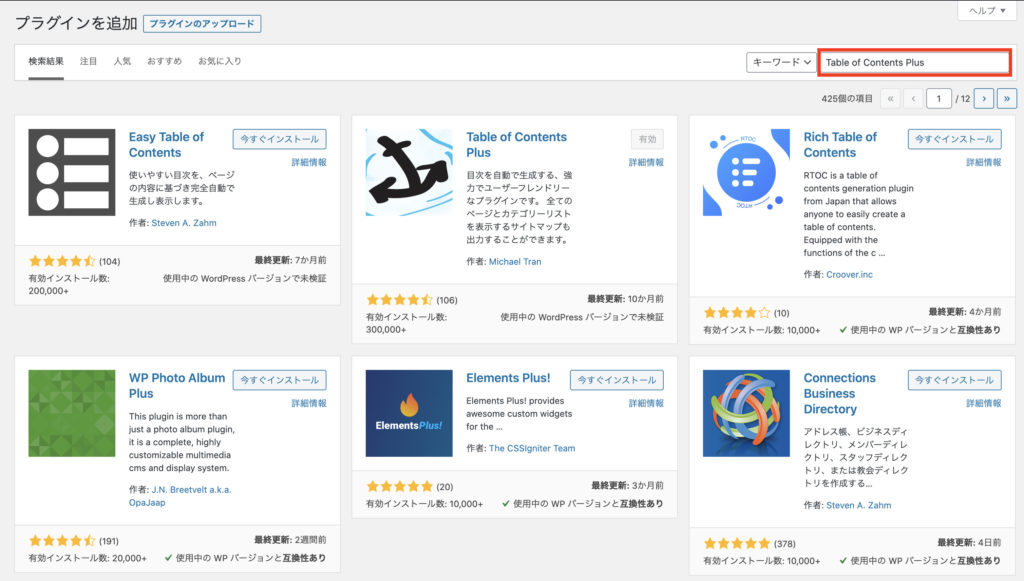
1-3.”Table of Contents Plus”のインストール、有効化
似たようなものがたくさんありますが画像赤枠で囲ってあるものを今すぐインストール→有効化しましょう。
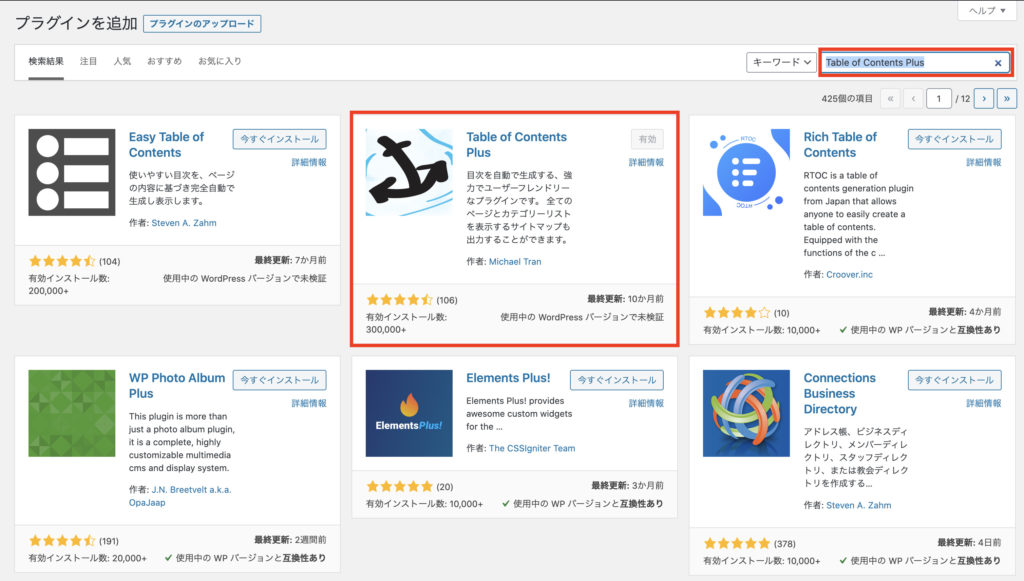
Table of Contents Plusの使い方
以上でプラグインのインストールから有効化が完了です。
次は使い方の説明ですが、2通りの方法があります。
1つ目は好きな記事の好きな場所に手動で目次をつける方法。
2つ目は全記事の同じ位置に自動的に目次がつくようにする方法。
両方とも便利ですが、自動的に目次がついてくれる設定が楽かなと思います。
Step2.好きな記事の好きな場所に手動で目次をつける方法
2-1.目次をつけたい記事の編集画面を開く
WordPress管理画面から記事一覧を開き、編集したい記事にカーソルを合わせると編集というボタンが出てきます。
これをクリックすると記事の編集画面へ遷移できます。
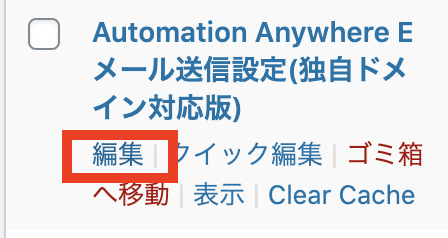
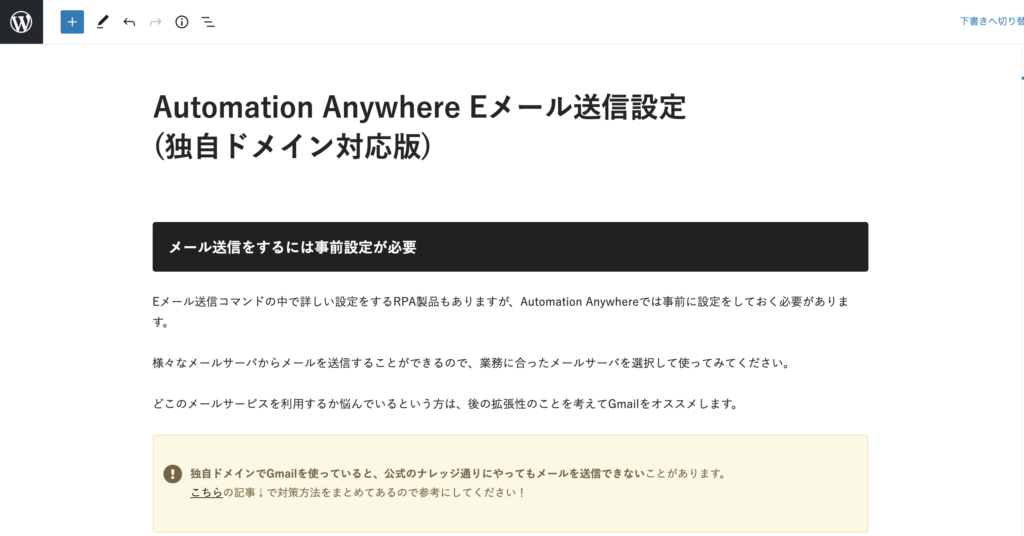
2-2.好きな場所に”[+toc+]”と入れよう
記事内の好きな位置に”[+toc+]”と入れることで目次が自動生成されます。
((tocの両端の+マークを外してコピペしてください! スクリーンショットを参照))
今回は記事の一番上に目次を作りたいので、一番上に”[+toc+]”を入れました。
この状態で記事を更新してみてください。
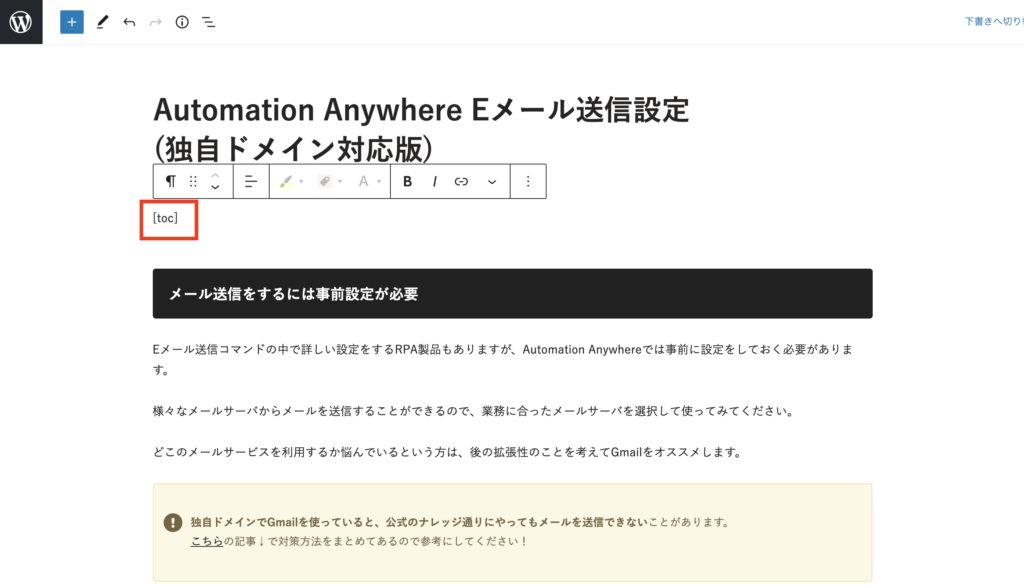
2-3.目次ができているか確認しよう
記事の編集画面では”[+toc+]”という文字が表示されているだけでしたが、実際に公開されている記事を見ると目次が表示されていると思います!
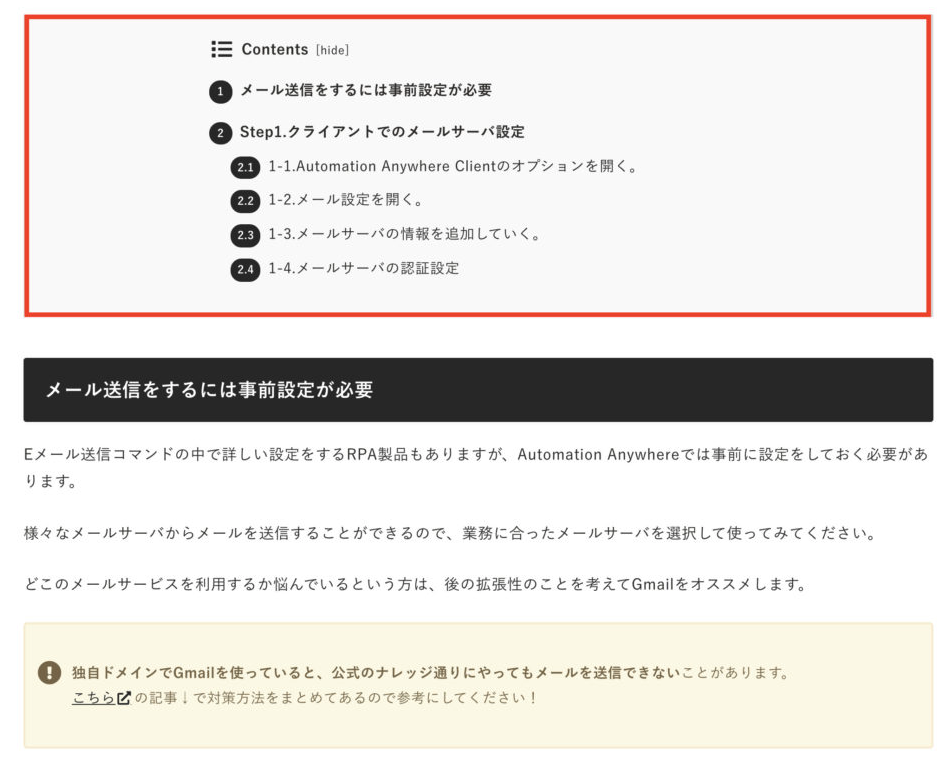
公開した記事を見て目次が作成されている確認しましょう!
Step3.全記事の同じ位置に自動的に目次がつくようにする方法
こちらは記事の中ではなく、WordPressの管理画面から設定を行います。
3-1.Table of Contents Plusの設定画面を開く
WordPress管理画面の左サイドメニューバーから設定→TOC+を開きます。
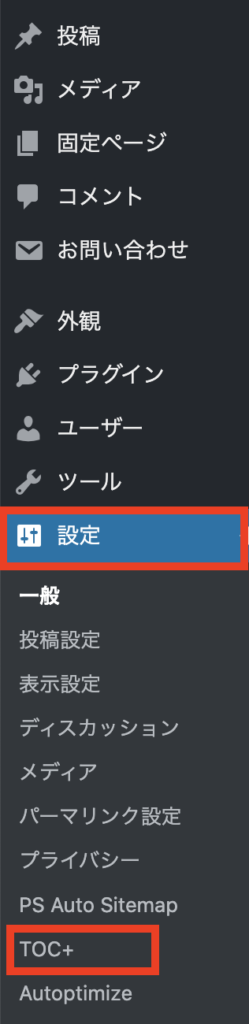
3-2.設定をカスタマイズ
Table of Contents Plusの設定が開いたら、以下のコンテンツタイプを自動挿入という項目の“post”にチェックを入れましょう。
これだけで殆どの記事に目次が自動的に表示されたと思います。
表示位置や表示条件、目次のスタイルなんかも変えられるので色々試してみてください。
最後に画面下部の設定の更新を押すのをお忘れなく!
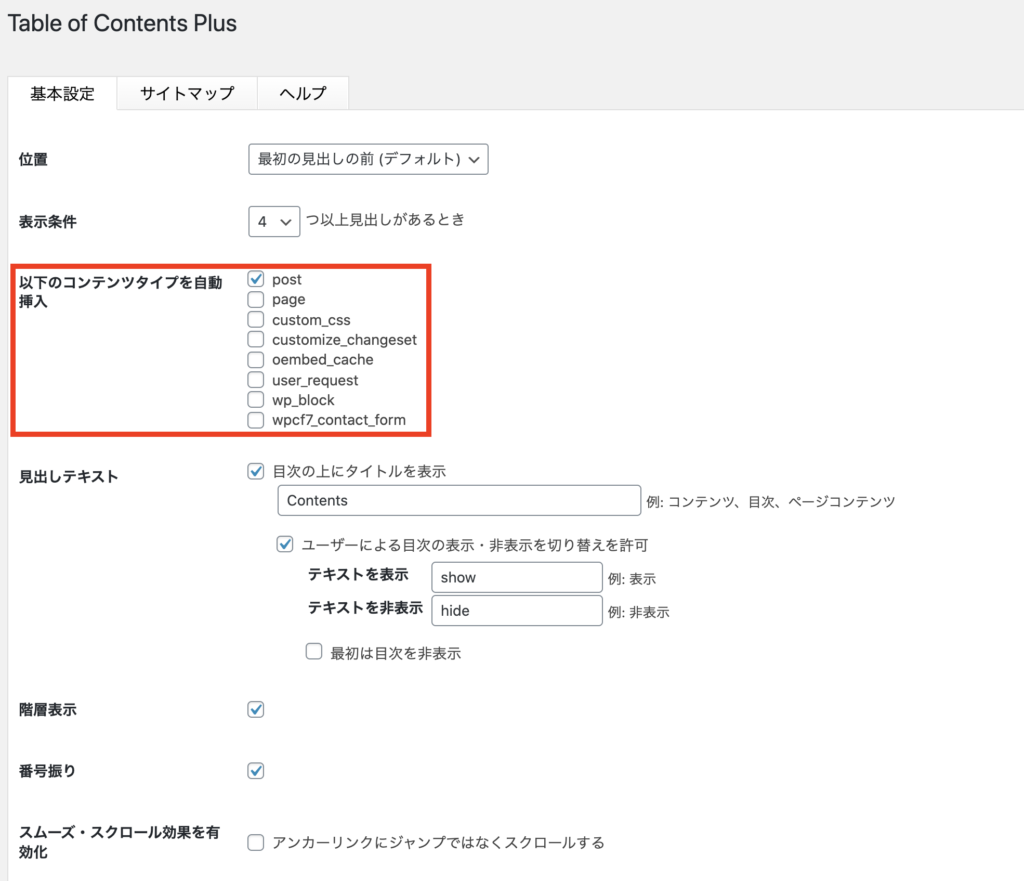
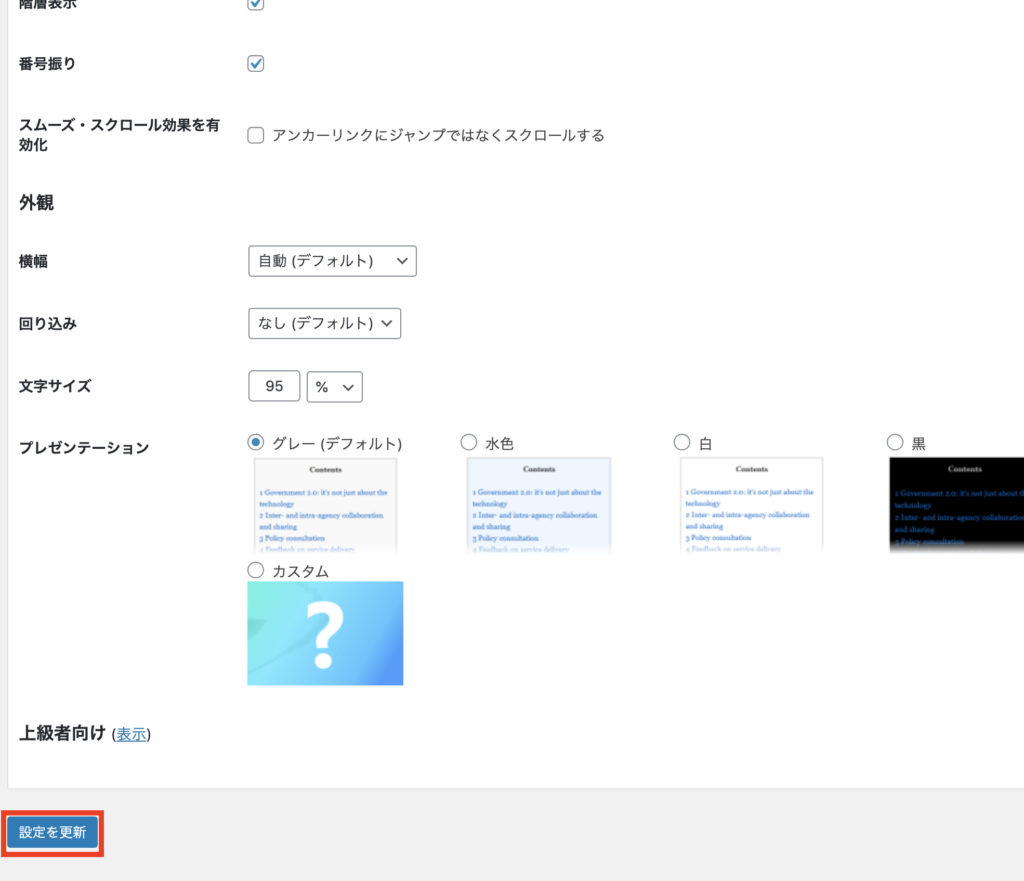
3-3.目次ができているか確認しよう
2-3と同じように実際に公開されている記事を確認して、目次が正しく表示されているか確認しましょう!
このプラグインは記事内の”見出し”を使って目次を生成してくれます。
目次がでない場合は、見出しを使っているかどうか、設定内の表示条件を満たしているかを確認してみましょう。
あわせて読みたい
【WordPress】サイトを非表示、非公開にする方法(WP Maintenance Mode)
【WordPress】インデックス登録とは?/ インデックス登録を早める方法も紹介(WebSub)



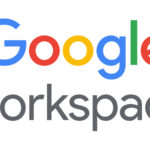
HowTo系の記事は途中まで分かっていることが多いので、目的の場所まで飛べると便利ですね